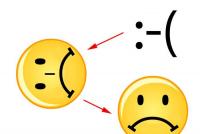Создать сервер для майнкрафта без скачивания. Как создать свой сервер Майнкрафт? Подготовка вашего компьютера
Как бы увлекателен ни был однопользовательский режим Minecraft, мультиплеер, где вы можете играть с друзьями, гораздо интереснее. Существует несколько способов играть Minecraft в мультиплеере. Один из них состоит в том, чтобы создать сервер Minecraft, к которому вы с друзьями сможете подключиться. Конечно, для этой цели можно использовать и уже существующие серверы.
В этом руководстве мы покажем вам, как создать сервер Minecraft для себя и своих друзей на своем домашнем ПК.
Для начала вам нужно скачать.jar версию сервера
Поместите загруженный jar-файл в папку. Неважно, где она находится. Далее вам необходимо подготовить файл, который будет запускать ваш сервер.

Создание пакетного файла
Создайте новый текстовый документ и добавьте в него следующие строки:
@echo off
title run-minecraft
java -Xms1024M -Xmx2048M -jar minecraft_server.jar nogui
pause
Это означает, что мы хотим, чтобы java запустил наш сервер «minecraft_server.jar» с 1024 мегабайтами (1 гигабайтом) оперативной памяти. Если появляется ошибка, уменьшите значения оперативной памяти до 512 Мб, мне помогло и сервер запустился!
Чтобы запустить сервер с большим объёмом памяти, просто изменить значения -xms и -xmx. При этом они должны равняться числам 64, 128, 256, 512 и так далее.
Чтобы сохранить файл в формате.bat, нажмите на кнопку Файл в левом верхнем углу экрана, выберите пункт Сохранить как, затем под полем «Имя файла» выберите Все файлы. Это очень важно. Назовите свой файл start или start server и нажмите «Сохранить». Затем поменяйте расширение файла с.txt на.bat
Либо вы можете скачать мой bat-файл здесь: (чтобы изменить его, нажмите на файл правой кнопкой мыши и выберите пункт «Изменить»).
Пользовательское соглашение и запуск сервера
После завершения предыдущего этапа, запустите свой сервер. Сначала, он мгновенно закроется, поскольку вам нужно принять пользовательское соглашение. Чтобы сделать это, откройте появившийся в папке текстовый документ с соглашением, поменяйте строку eula=false на eula=true , сохраните его и запустите сервер заново.

Ваш сервер должен нормально запуститься и начать генерацию мира и создание других важных файлов, вроде server.properties, whitelist, banned-players и так далее.

Подключение к серверу
Чтобы подключиться к серверу, который мы только что создали, вам, как владельцу, достаточно , зайти в мультиплеер и добавить сервер, указав «localhost» в качестве IP-адреса.
Что касается ваших друзей, вы можете дать им свой внешний IP-адрес, чтобы узнать его, зайдите на сайт 2ip.ru . Кроме этого, у вашего маршрутизатора должны быть перенаправлены порты с 25565 по 25566. Отличное видео на тему перенаправления портов можно найти ниже.
Надеюсь, это краткое руководство поможет вам создать сервер Minecraft 1.8 для себя и своих друзей, а затем хорошо провести время вместе! Если у вас остались какие-либо вопросы, задавайте их в комментариях ниже!
Создание собственного локального сервера на базе обычного персонального компьютера – занятие достаточно сложное и кропотливое. Здесь необходимо понимать следующие моменты:
- 1. , и нужен ли вам вообще свой сервер. Это один из ключевых вопросов, требующий четкого и однозначного ответа от будущего администратора.
- 2. Какие технические ресурсы есть в вашем распоряжении, и какие будут необходимы для работы полноценного сервера. Минимальные технические требования для создания «добротного» сервера достаточно высоки: только оборудование обойдётся в 70 - 80 тыс. рублей.
Также учтите, что для нормальной работы ресурса (для которого вы планируете сделать свой сервер) нужно, чтобы компьютер - сервер был постоянно включен и работал без перебоев. Поэтому необходимо обеспечить соответствующий режим электропитания.
3. Какие денежные средства вы готовы тратить на создание и поддержку работоспособности сервера. Помимо обозначенных выше затрат «на железо» для создания полноценного сервера на компьютере требуется выделенный (статистический) ip адрес и высокая скорость приема и передачи данных (минимальным показателем является 10 Мбит\сек). Соответственно, за это придётся доплатить провайдеру и заключить дополнительный договор на оказание подобного рода услуг.
И прежде чем пытаться из компьютера сделать сервер нужно четко определить все эти нюансы.
Как сделать сервер из домашнего компьютера?
Чтобы создать свой сервер прежде всего нужно установить многопользовательскую сетевую операционную систему.
Выбор огромный: «Debian», «FreeBSD», «CentOS», «OpenSUSE», «Ubuntu», «Windows» и многие другие.
В сети можно найти немало примеров тестирования в работе вышеупомянутых операционных систем и их рейтинг в соответствии с результатами тестов. К примеру, рейтинг «SOS» за 2016:
1 место: «Debian» и «Ubuntu Server»;
3 место: «FreeBSD» и «Windows Server »;
4 место: «Red Hat Enterprise»;
5 место: «Fedora».
Разумеется, львиную доля рынка сетевого софта составляют операционные системы, занимающие первое место в рейтинге. Поэтому чтобы в первый раз создать сервер на компьютере, рекомендуем остановить свой выбор на одной из них.
В рамках примера остановимся на установке операционной системы «Ubuntu Server».
Как настроить локальный сервер с нуля на ubuntu?
1. Скачайте и занесите образ операционной системы на загрузочную флешку. С флешки загрузите компьютер: на первом этапе вам будет предложено выбрать язык.

3. На следующих шагах выберите «Регион» и «Настройки раскладки клавиатуры»;

4. Укажите имя пользователя, учётной записи компьютера и пароль,

после чего нажмите «Продолжить»;


настройте «Разметку Диска»

и выберите на какой диск устанавливается система;

6. Дождитесь завершения установки и обновления системы.
7. Выберите программное обеспечения, которое вам требуется для работы.

8. Подтвердите завершение установки, нажав на кнопку «Продолжить»;

9. После перезагрузки компьютера для входа в учётную запись потребуется ввести логин и пароль, созданный на шаге «4»;
10. На этом установка серверной операционной системы и первичное создание сервера завершены.
Как сделать себя админом на своем сервере?
- 1. Для получения администраторских прав введите команду «sudo su»;
- 2. По умолчанию сетевые настройки сервера поступают с помощью DHCP, но для работы сервера потребуется изменить значение «iface eth0 inet static» в файле «/etc/network/interfaces» на «статистический ip адрес». Текст должен выглядит примерно так:
iface eth0 inet static
address 192.168.0.100
netmask 255.255.255.0
network 192.168.0.0
broadcast 192.168.0.255
gateway 192.168.0.1
После сохранения перезагрузите сеть командой «/etc/init.d/networking restart».
Здравствуйте, мои дорогие читатели! Мы с вами много говорили о . Думаю, пришла пора поговорить о том, как создать свой сервер для сайта.
Иными словами, хочу рассказать, как превратить заурядный, домашний компьютер в серьезный профессиональный агрегат, позволяющий размещать сайты, которые будут доступны пользователям в любом уголке земли.
Забегая немного наперед, должен предупредить вас, что эта задача не одна из легких.
Что представляет собой домашний сервер?
Локальный сервер – это специализированное программное обеспечение, позволяющее управлять (создавать и размещать) персональными сайтами на домашнем оборудовании (локальном компьютере).
Локальный сервер на дому позволяет получить функционал, аналогичный стандартному онлайн , только абсолютно бесплатно.
Что делать?
Отвечу на вопрос достаточно лаконично: скачать и установить необходимый программный набор компонентов. Но прежде чем это сделать, нужно оценить свои возможности, а точнее возможности вашего ПК. Для этого вам необходимо проверить его характеристики: объем оперативной памяти, показатели процессора и т.д.
Кроме того, вам нужен:
- Активный статистический IP-адрес (чаще всего эта услуга у провайдеров платная, но, к сожалению, без него никак)
- Бесперебойная высокая скорость приема данных и их передачи. У вас должен быть проверенный и надежный провайдер с минимально допустимой скоростью в 10 Мбит\сек. Идеальный показатель скорости – 100 Мбит\сек.
Так как услуги провайдера (тем более тех, которые предоставляют вам высокую скорость передачи данных) платные, намного проще и дешевле воспользоваться услугами частных физических серверов.
Для тех, кто не ищет легких путей, и чья домашняя аппаратура отвечает высоким требованиям, в руководстве ниже я опишу пошагово, как правильно создать свой сервер.
Инструкция
Устанавливаем многопользовательскую операционную систему Unix. К примеру, Apple Mac OS X или Линукс (кстати говоря, в этом вопросе и Виндовс не так уж плох, но я бы настоятельно рекомендовал установить все-таки Unix-систему).
Скачиваем архив с программным обеспечением Apache и через командную строку выполняем установку. Пошагово описывать данный процесс, думаю, не имеет смысла, так как в сети достаточно много качественных материалов на данную тематику, как говориться гугл вам в помощь.
Заходим в настройки программы (конфигурация Apache) и прописываем в разделе listen 80: ваш айпи-адресс.
Открываем порт №80 и вуаля — пользуемся сервером дома.
Теперь, прописав в адресной строке ваш IP-адрес, компьютер должен открыть конфигуратор Апаче. Поменять корневую директорию интернет-сайта можно через httpd.conf. Ну а если в планах открыть доступ к серверу не только через IP, но и через , тогда вам потребуется поднять DNS.
Внимание ! Не забудьте о том, что теперь ваш ПК (сервер) нельзя выключать. Если это сделать, ваши сайты в Глобальной сети станут недоступными для пользователей.
Я думаю, данного материала вполне достаточно, чтобы решить для себя: хотите ли вы по-прежнему сделать из своего ПК сервер или нет.
C уважением! Абдуллин Руслан
Minecraft сегодня принадлежит к числу самых популярных сетевых игр. За неполных три года (первый официальный релиз состоялся осенью 2011 года) у него появились миллионы поклонников по всему миру.
Разработчики игры сознательно ориентируются на лучшие образцы двадцатилетней давности, когда многие игры были по сегодняшним меркам примитивными с точки зрения графики и несовершенными с точки зрения юзабилити, но при этом — по-настоящему захватывали.
Как и все игры-песочницы, Minecraft предоставляет пользователю огромные возможности для творчества — в этом, собственно, и заключается главный секрет его популярности.
Организацией серверов для игры в многопользовательском режиме занимаются сами игроки и их сообщества. Сегодня в Интернете функционируют десятки тысяч игровых серверов (см., например, список здесь).
Немало поклонников этой игры есть и среди наших клиентов, и они арендуют в наших дата-центрах оборудование под игровые проекты. В этой статье мы расскажем о том, на какие технические моменты нужно обратить внимание при выборе сервера для
Minecraft.
Выбираем платформу
В состав игры Minecraft входят следующие архитектурные элементы:- сервер — программа, с помощью которой игроки взаимодействуют друг с другом по сети;
- клиент — программа для подключения к серверу, устанавливаемая на компьютере игрока;
- плагины — дополнения к серверу, добавляющие новые функции или расширяющие старые;
- моды — дополнения к игровому миру (новые блоки, предметы, возможности).
Для Minecraft существует много серверных платформ. Самыми распространенными и популярными являются Vanilla и Bukkit.
Сразу же оговоримся, что в этом разделе будут приведены советы, касающиеся только оптимизации игрового сервера. Вопросы тонкой настройки и оптимизации сервера, на котором установлен Mineсraft, представляют собой отдельную тему, выходящую за рамки этой статьи; заинтересованные читатели без труда смогут найти нужную информацию в Интернете.Одной из самых распространенных проблем, возникающих при игре в Minecraft, являются так называемые лаги — ситуации, когда программа вовремя не реагирует на пользовательский ввод. Они могут быть обусловены проблемами как на стороне клиента, так и на стороне сервера. Ниже мы дадим рекомендации, которые помогут снизить вероятность возникновения проблем на серверной стороне.
Регулярно контролируйте расход памяти сервером и плагинами
Потребление памяти можно отслеживать при помощи специализированных административных плагинов — например, LagMeter .Следите за обновлениями плагинов
Как правило, разработчики новых плагинов с каждой новой версией стремятся снизить нагрузку.Старайтесь не пользоваться множеством плагинов со сходной функциональностью
Большие плагины (например, Essentials, AdminCMD, CommandBook) очень часто включают в себя функциональность многих мелких плагинов. Например, тот же Essential содержит функции плагинов iConomy, uHome, OpenInv, VanishNoPacket, Kit. Мелкие плагины, функциональность которых полностью покрывается функциональностью одного большого, в большинстве случаев можно удалить, чтобы не перегружать сервер.Ограничивайте карту и прогружайте ее самостоятельно
Если не ограничивать карту, то нагрузка на сервер существенно увеличится. Ограничить карту можно при помощи плагина WorldBorder . Для этого нужно запустить этот плагин и выполнить команду /wb 200, а затем прорисовать карту при помощи команды /wb fill.Прорисовка, конечно, займет немало времени, но лучше это сделать один раз, закрыв сервер на технические работы. Если карту будет прорисовывать каждый игрок — сервер будет работать медленно.
Замените тяжеловесные плагины на более быстрые и менее ресурсоемкие
Далеко не все плагины для Minecraft можно назвать удачными: часто они содержат много лишних и ненужных функций, а иногда еще и потребляют много памяти. Неудачные плагины лучше заменять на альтернативные (их существует довольно много). Например, плагин LWC можно заменить на Wgfix+MachineGuard, а плагин DynMap — на Minecraft Overviewer.Всегда очищайте дроп или установите плагин для автоматического удаления дропа
Дропом в играх называются предметы, выпадающие при смерти моба или разрушении некоторых блоков. Хранение и обработка дропов занимают очень много системных ресурсов.Чтобы сервер работал быстрее, дроп желательно удалять. Это лучше делать при помощи специальных плагинов — например, NoLagg или McClean.
Не используйте античиты
На игровых серверах часто устанавливаются так называемые античиты — программы, которые блокируют попытки воздействовать на игру нечестными способами.Существуют античиты и для Minecraft. Любой античит — это всегда дополнительная нагрузка на сервер. Предпочтительнее устанавливать защиты для лаунчера (которые, впрочем, абсолютной гарантии безопасности не дают и легко ломаются — но этой уже тема для отдельного разговора) и для клиента.
Вместо заключения
Любые инструкции и рекомендации оказываются гораздо более эффективными, если они подкреплены конкретными примерами. Основываясь на приведенных выше инструкциях по установке, мы создали свой сервер MineCrаft и поместили на карту кое-что интересное.Вот что у нас получилось:
- Сервер Bukkit — стабильная рекомендованная версия 1.6.4;
- Плагин Statistics — чтобы собирать статистику об игроках;
- Плагин WorldBorder — чтобы прорисовать и ограничить карту;
- Плагин WorldGuard (+WorldEdit как зависимость) — чтобы защитить некоторые области.
Приглашаем всех желающих поиграть на нем: чтобы подключиться, добавьте новый сервер и укажите адрес mncrft.slc.tl .
Классная новость: С 1 августа установочный платеж на выделенные серверы фиксированной конфигурации снижен на 50%. Теперь разовый установочный платеж составляет всего 3000 руб.
Читателей, которые не могут оставлять комментарии здесь, приглашаем к нам в
Итак, сегодня я расскажу вам, как создать сервер майнкрафта. Для начала я поведаю о обычном сервере, а в следующей статье мы рассмотрим запуск сервера на bukkit’е. То есть сегодняшний сервер не будет поддерживать модов, но для игры с друзьями его вполне достаточно, да и установка у него проще.
На самом деле, трудного тут ничего нет, но у многих новичков появляется куча вопросов, связанных с процессом запуска сервера, на которые я сегодня постараюсь ответить в форме, которая будет доступна даже тем, кто не особо дружит с компьютером.
Будем устанавливать сервер для Windows, так как я не встречал ни одного человека с линуксом, который не мог бы поднять сервер 🙂
Для того, чтобы создать сервер на своем домашнем компьютере (ну или не на нем), нам понадобится программное обеспечение, доступное по ссылке . Эта версия лучше всего подходит новичкам, так как она самая наглядная, если вы просто хотите поиграть с друзьями по сети, то это отличное решение.
И так, помещаем этот файл в отдельную папку, чтобы было удобнее, и запускаем. Ждем появления строки типа « Done (10,146s)! For help, type «help» or «?» «. У меня на это ушло около 10 секунд. Остановим сервер, для этого в окошко ввода справа-снизу впишем «stop» и нажмем клавишу энтер. Давайте теперь разберемся с настройкой сервера, потому-что только так у нас получить создать minecraft сервер именно таким, какой он нам нужен. Посмотрим на то, что появилось у нас в папке с сервером:
- banned-ips.txt — список игроков, забаненых по ip
- banned-players.txt — список забаненых игроков
- ops.txt — список опов или, проще говоря, список админов
- server.log — лог сервера. Сюда записывается всякая информация, которая вам вряд ли понадобится
- server.properties — настройки сервера
- white-list.txt — список игроков, которым открыт доступ на сервер
Разберемся поподробнее. Файлы banned-ips, banned-players, ops и whitelist представляют из себя список игроков. На каждой строчке должно быть по одному нику. Если хотите, можете вписать свой ник в ops.txt, но я рекомендую лучше воспользоваться командой, о которой я расскажу ближе к концу статьи. Поподробнее остановимся на файле server.properties и рассмотрим все его пункты. Большинство пунктов может принимать только значения «true» («разрешить») или «false» («запретить»). Вот список всех команд:
- allow-nether=true — разрешить ли нижний мир на сервере
- level-name=world — имя мира. Определяет название папки, в которой будет храниться ваш мир
- enable-query=false — разрешить ли запросы статистики сервера. Оставляйте как есть.
- allow-flight=false — разрешить ли читерам летать? Полета в креативе это не касается
- server-port=25565 — порт сервера, в большинстве случаев менять его не надо
- level-type=DEFAULT — тип сервера, если поставить «FLAT», то у вас получится плоская карта
- enable-rcon=false — позволяет получить удаленный доступ к консоли. Не спрашивайте, я не знаю как.
- level-seed= — сид уровня, чтобы вступило в силу, придется сделать вайп (удалить папку «World»)
- server-ip= — в большинстве случаев стоит оставлять пустым
- max-build-height=256 — максимальная высота строительства (одно из: 64, 80, 96, 112, 128, 144, 160, 176, 192, 208, 224, 240, 256)
- spawn-npcs=true — спавнить ли жителей деревень
- white-list=false — включить ли вайт-лист
- spawn-animals=true — спавнить ли животных
- online-mode=true — если false, то смогут заходить пираты
- pvp=true — разрешить ли пвп
- difficulty=1 уровень сложности (0 — Peaceful, 1 — Easy, 2 — Normal, 3 — Hard)
- gamemode=0 — если поставить «1», то у всех игроков будет креатив
- max-players=20 — количество слотов на сервере
- spawn-monsters=true — спавнить ли враждебных монстров
- generate-structures=true — генерировать ли деревни, сокровищницы, крепости…
- view-distance=10 — дальность видимости в чанках, рекомендую не менять
- motd=A Minecraft Server — сообщение, которое отображается в списке серверов. Должно быть не более 60 символов
Собственно, после изменения настроек и их сохранения можно запускать сервер и наслаждаться игрой. Ах да, вот список команд, который доступен из самого приложения сервера (там, где мы писали «stop»). Эти команды доступны и из игры, если вы Оп. В этом случае перед командой следует добавлять символ «/». Вот сам список:
- help — выводит список доступных команд
- kick <ник> — кикает игрока (отключает от сервера)
- ban <ник> — банит игрока
- pardon <ник> — разбанивает игрока
- ban-ip
— добавляет ip адрес в список забаненых - pardon-ip
— убирает ip адрес из списка забаненых - op <ник> — делает игрока Опом
- deop <ник> — понижает Опа до обычного игрока
- tp <ник1> <ник2> — переносит первого игрока ко второму
- give <ник>
[количество] — дает игроку предмет с заданным id. Количество не обязательно. - tell <игрок> <сообщение> — отправляет приватное сообщение игроку
- stop — останавливает сервер
- save-all — сохраняет карту
- save-off — отключает сохранение ландшафта, обычно не используется
- save-on — включает сохранение ландшафта
- list — выводит список игроков
- say <сообщение> — выводит в чат сообщение от имени сервера
- time set <количество> — задает время. Игровые сутки длятся 24000. Если установить время в 0 (time set 0), то мы получим утро. А если поставить 12000, то вечер
- time add <количество> — добавляет к текущему времени какое-то количество
- gamemode <ник> <значение> — изменяет тип игры игрока. Значение может быть 0 (выживание) или 1 (креатив)
- toggledownfall — включает или отключает осадки
- xp <ник> <количестве> — дает игроку заданное количество опыта (0-5000)
Вот и все, теперь вы знаете как создать сервер в Minecraft удачной игры на вашем сервере!